 Mange av oss bruker BitLocker-kryptering for å holde dataene våre sikre og hindre andre i å få tilgang til dem. Men krypteringen gjør ikke disken immun mot tap av data. Faktisk kan det ytterligere komplisere prosessen. Så, hva er den beste handlingsplanen i dette tilfellet? Vår guide nedenfor, om BitLocker-datagjenoppretting, har deg dekket.
Mange av oss bruker BitLocker-kryptering for å holde dataene våre sikre og hindre andre i å få tilgang til dem. Men krypteringen gjør ikke disken immun mot tap av data. Faktisk kan det ytterligere komplisere prosessen. Så, hva er den beste handlingsplanen i dette tilfellet? Vår guide nedenfor, om BitLocker-datagjenoppretting, har deg dekket.
Hva er BitLocker-kryptering
I sin kjerne er BitLocker en Windows-funksjon som forhindrer uautorisert tilgang til dataene dine, i tilfelle enheten din blir stjålet eller hacket. Den gjør dette ved å kryptere dataene dine og opprette en gjenopprettingsnøkkel. Hvis Windows oppdager et uautorisert forsøk på å få tilgang til filene dine, dekrypterer den ikke filene (de forblir kryptert), og den eneste måten å lese dem på er gjennom gjenopprettingsnøkkelen.
På moderne datamaskiner bruker BitLocker Trusted Platform Module (TPM) brikken for å verifisere tilgang. Hvis du bruker en eldre datamaskin som ikke har TPM innebygd, trenger du en ekstern minnepinne som lagrer tilgangsnøkkelen. Hver gang du slår på PC-en, må du koble til USB-enheten for å få tilgang til filene dine.
Hvis du krypterte en stasjon med BitLocker på Windows 10 1511 og nyere, kan det hende at PC-er som kjører eldre Windows-versjoner, ikke kan dekryptere stasjonen. Dette er fordi BitLocker bruker XTS_AES 128-bits kryptering som standard, noe som eldre operativsystemer ikke gjenkjenner.
Selv om BitLocker forhindrer uautorisert tilgang til dataene dine, beskytter det ikke nøyaktig mot datatap. Stasjonen er fortsatt utsatt for datatap som alle andre stasjoner. Men det gjør gjenopprettingsprosessen mer komplisert siden du må dekryptere stasjonen før data kan gjenopprettes. Formatering av en BitLocker-kryptert stasjon vil fjerne krypteringsfunksjonen, men det dekrypterer faktisk ikke filene dine. Du har i hovedsak en nøkkel, men ingen nøkkelhull å sette den i.
Hvordan gjenopprette data fra en BitLocker-kryptert stasjon
For å gjenopprette data fra en BitLocker-kryptert stasjon, må du først dekryptere den, og deretter skanne stasjonen ved hjelp av en profesjonell datagjenopprettingsapp. Det er umulig å gjenopprette data fra en BitLocker-kryptert stasjon uten å dekryptere den først.
BitLocker-gjenopprettelsesprosessen ser slik ut:
Dekrypterer disken
For å dekryptere en BitLocker-stasjon, trenger du gjenopprettingsnøkkelen eller passordet som ble opprettet da du aktiverte BitLocker på stasjonen eller volumet. Det er ingen vei utenom dette. Du må ikke falle for falske artikler som lærer deg hvordan du kan låse opp en BitLocker-stasjon uten et passord og en gjenopprettingsnøkkel. Ifølge en Microsoft-forum, er det umulig.
Hvis du ikke har gjenopprettingsnøkkelen tilgjengelig, Microsoft anbefaler kan du lete etter den på følgende steder:
- Logg inn på din Microsoft-konto og gå til Enhetsliste-siden. Det skal være en dedikert seksjon for BitLocker-gjenopprettingsnøkler.
- Du kan ha skrevet ut gjenopprettingsnøkkelen, så det er lurt å lete etter den blant dine viktige papirer.
- Det er mulig du har lagret gjenopprettingsnøkkelen som en .txt-fil på en USB-enhet. Koble flashdisken til en annen PC og noter ned gjenopprettingsnøkkelen.
- Hvis du bruker en jobb- eller skolekonto, kan gjenopprettingsnøkkelen ha blitt lagret i organisasjonens Azure AD-konto. Kontakt systemadministratoren din for å hjelpe deg med å hente den.
- Hvis kontoen din er koblet til et domene, kan administratoren ha gjenopprettingsnøkkelen.
Når du har BitLocker-nøkkelen, slik slår du av BitLocker:
- Søk etter “kontrollpanel” i Windows-søk (Windows-tast + S). Åpne Kontrollpanelet fra søkeresultatene.
- Klikk på System og sikkerhet og gå til BitLocker-stasjonskryptering.
- Ved siden av volumet du vil deaktivere BitLocker for, klikk på Deaktiver BitLocker.
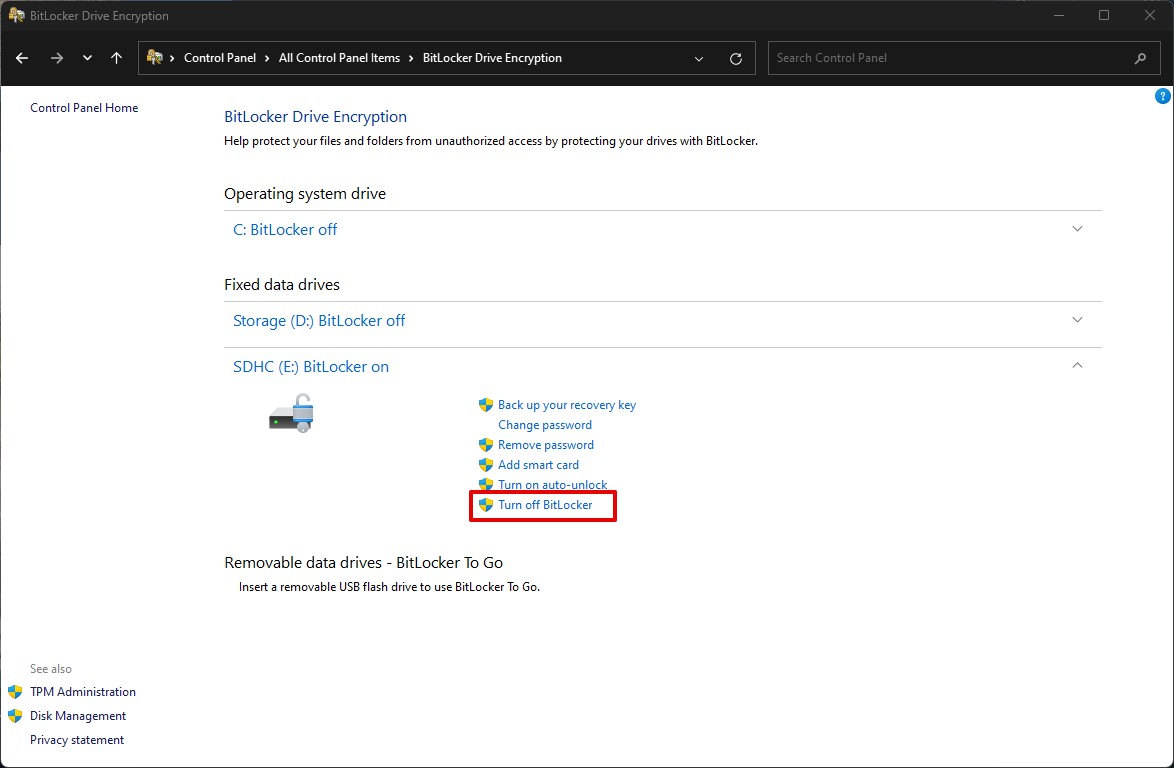
Det er også mulig at Windows ikke vil la deg starte inn i operativsystemet, selv om du har gjenopprettingsnøkkelen og passordet. Her kan du gjøre en av to ting:
- Deaktiver sikker oppstart i BIOS og prøv å logge inn igjen.
- Opprett en live Windows USB/DVD og bruk det til å gå inn i OS. Deretter kan du deaktivere BitLocker ved å bruke Windows GUI. Du trenger en fungerende datamaskin for å gjøre dette.
Gjenopprette data med profesjonell programvare for datagjenoppretting
Du har kun ett valg hvis du ønsker å gjenopprette data fra en BitLocker-kryptert stasjon hjemme – datagjenopprettingsprogramvare. Men det finnes utallige datagjenopprettingsapper tilgjengelig på nettet, og det kan være overveldende å finne ut hvilken som vil fungere for deg. Men ikke bekymre deg, vi hjelper deg med en anbefaling.
Vi bestemte oss for å bruke Disk Drill for å utføre BitLocker-stasjonsgjenoppretting. Det er et allsidig program som fungerer med HDDer, SSDer, USB-stasjoner og mer. Det gjenkjenner en stasjon uavhengig av filsystemet det er formatert i, eller selv om det ikke har noe filsystem i det hele tatt (RAW). For å hjelpe deg med å velge de nødvendige filene, kommer Disk Drill med en forhåndsvisningsfunksjon og støtte for over 400 filformater.
Den beste delen er at du kan fjerne BitLocker-kryptering ved å bruke Disk Drill UI selv.
La oss se hvordan datarestaureringsprosessen ser ut i Disk Drill:
- Last ned Last ned og installer Disk Drill.
- Åpne Disk Drill og velg BitLocker-disken du ønsker å gjenopprette data fra. Ha gjenopprettingsnøkkelen tilgjengelig og velg alternativet for dekryptering. Når dekrypteringen er fullført, klikker du på Søk etter tapte data.
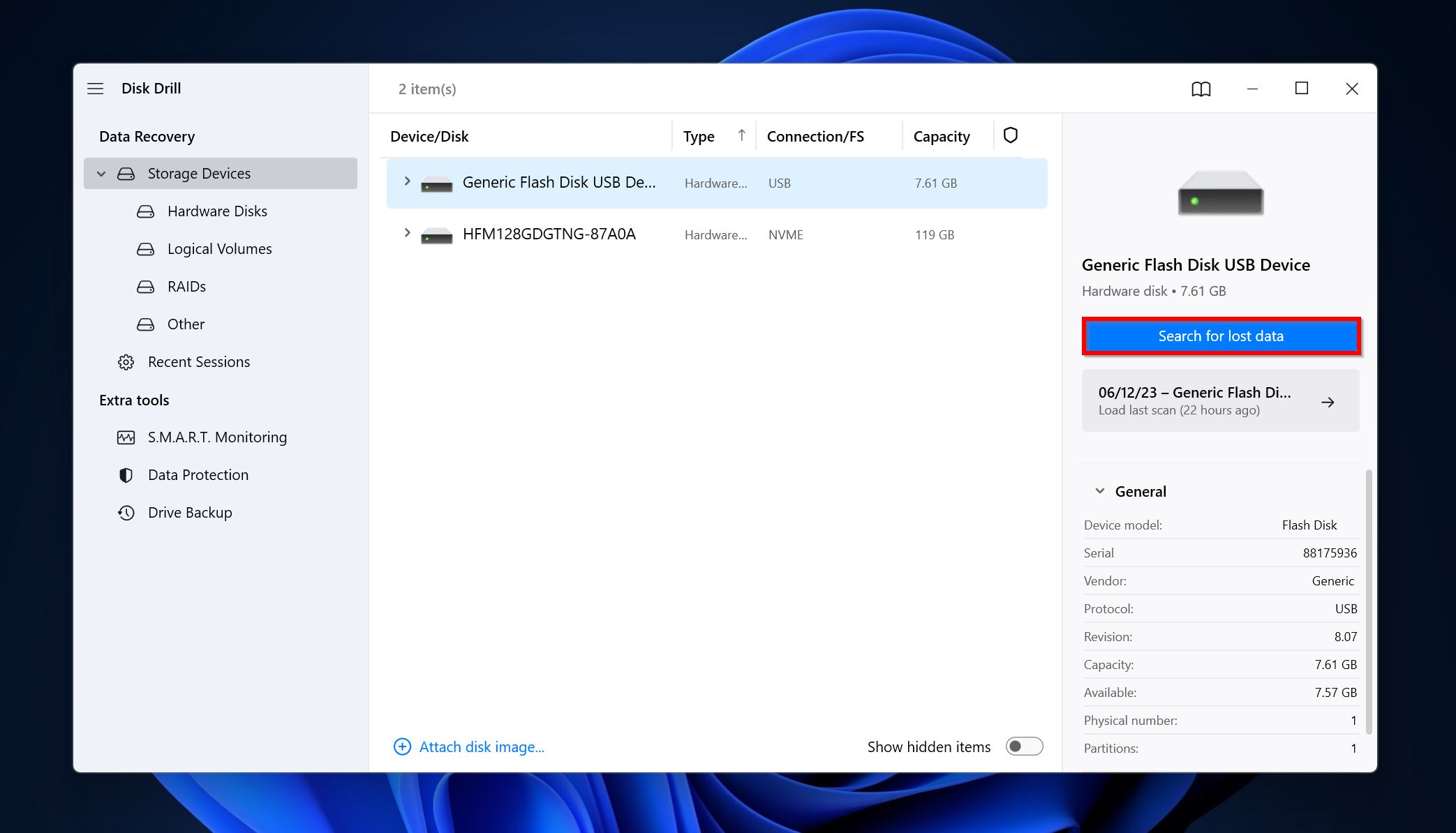
- Klikk på Gjennomgå funne elementer. For å filtrere resultatene direkte, klikk på filtypen du ønsker å gjenopprette (Bilder, Video, Lyd, Dokumenter, Arkiver og Annet).
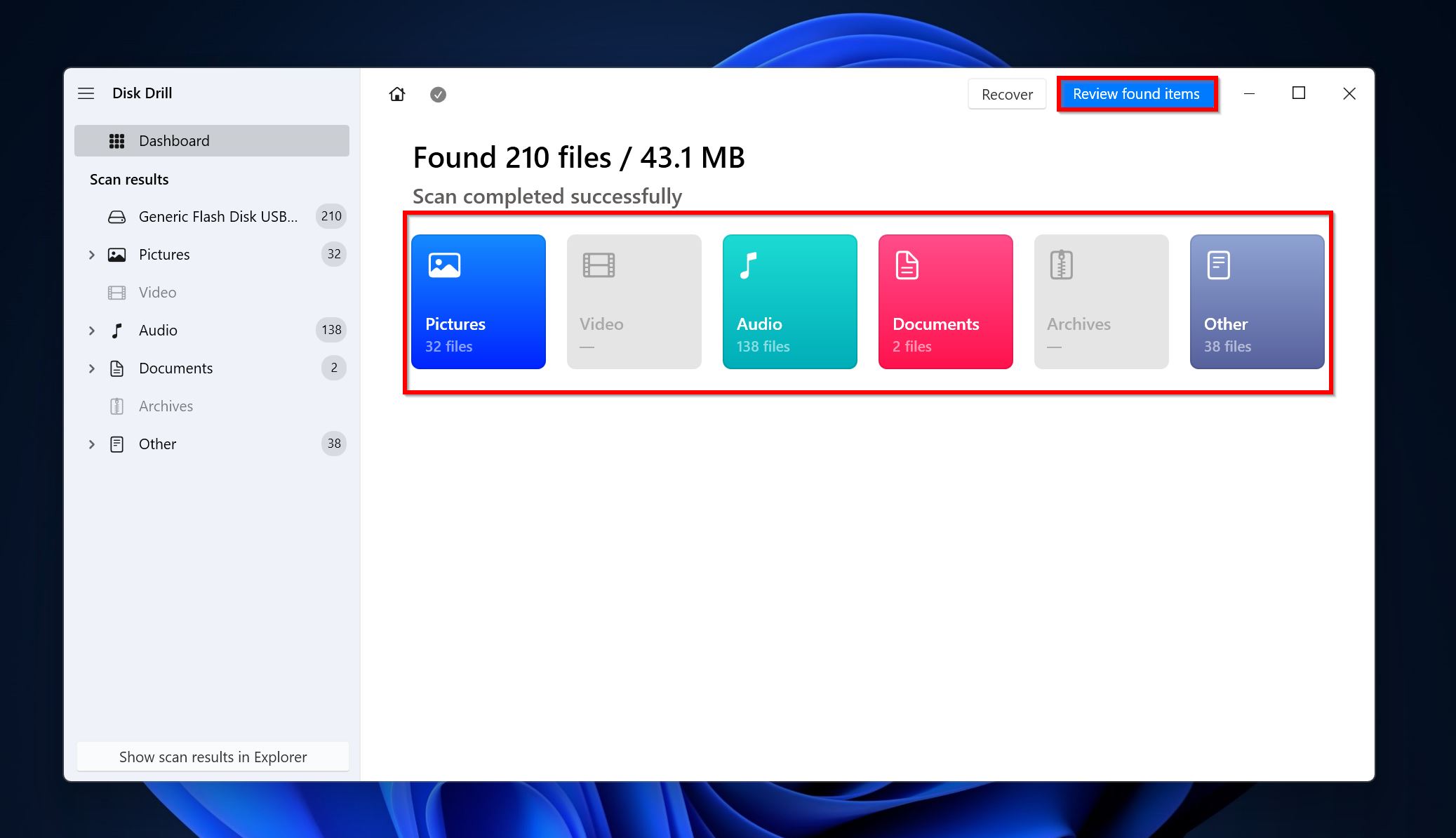
- Utvid seksjonene Slettet eller tapt og Gjenoppbygd for å se slettede, gjenopprettbare filer.
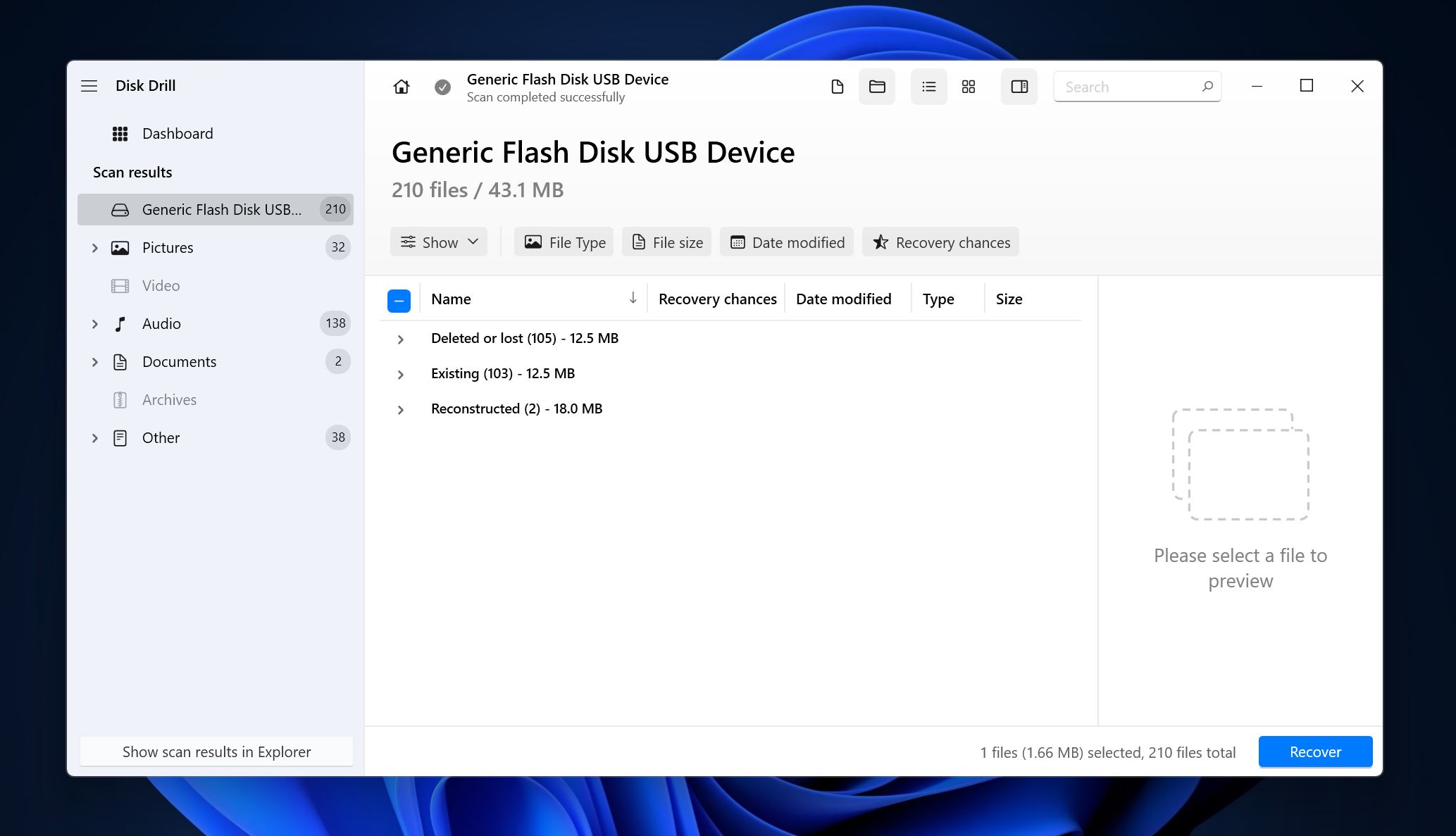
- Velg filene du ønsker å gjenopprette. Disk Drill vil vise en forhåndsvisning av de valgte filene. Du kan klikke på øyeikonet ved siden av et filnavn for å forhåndsvise det manuelt. Klikk på Gjenopprett etter at du er ferdig med utvalget.
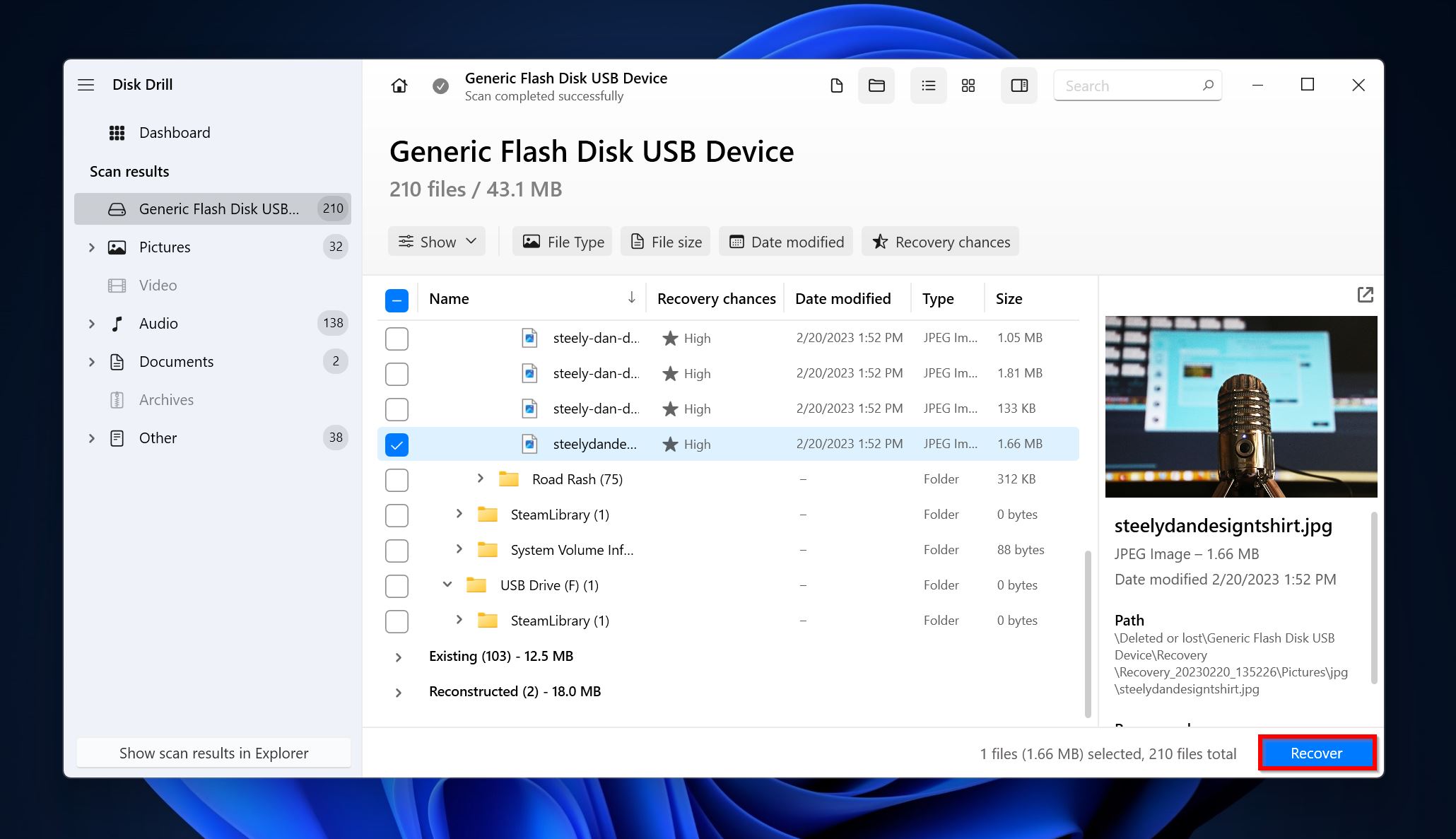
- Velg en gjenopprettingsdestinasjon for filene dine og klikk Neste.
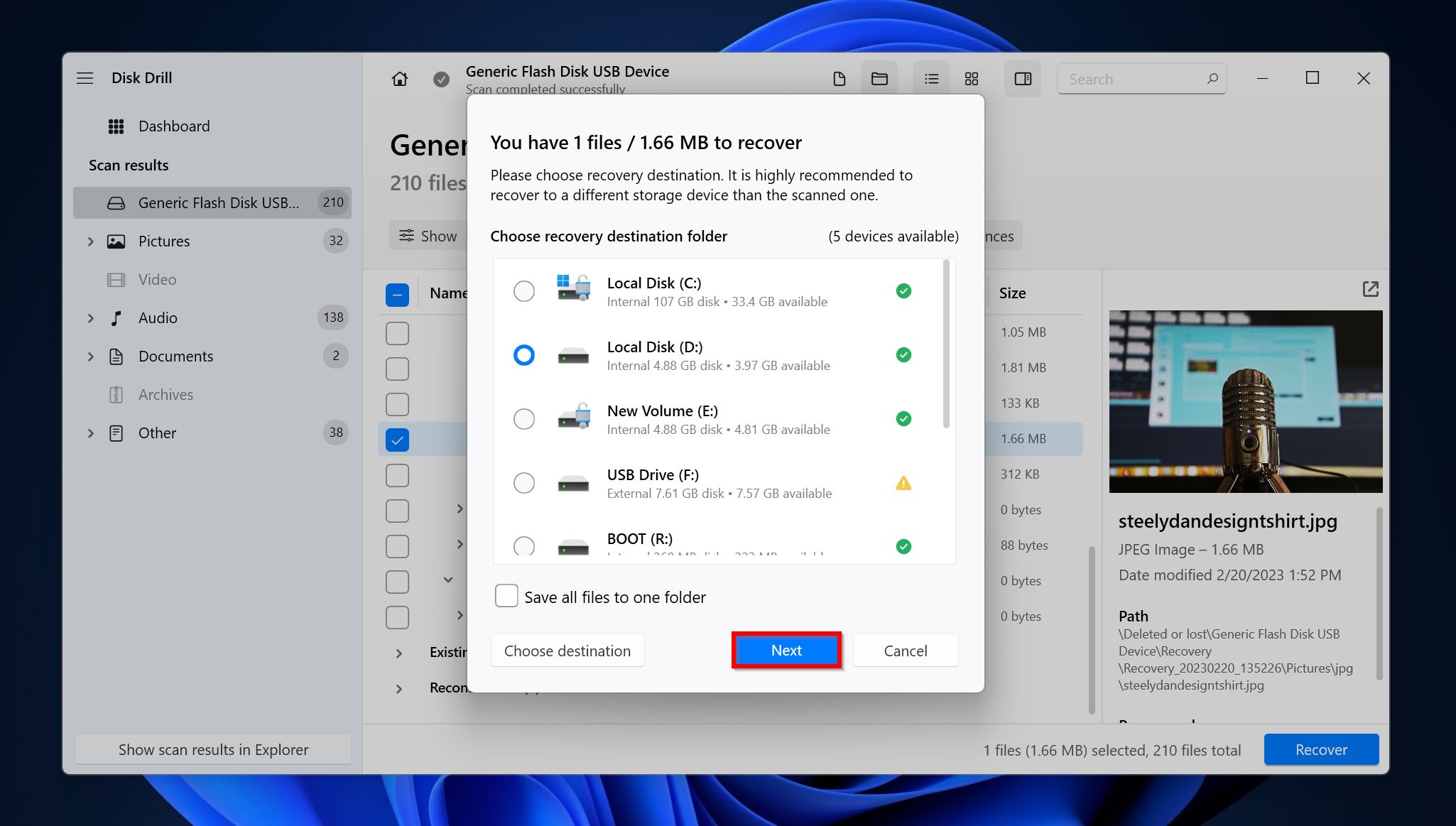
- Disk Drill vil gjenopprette filene dine.
Gjenopprette data fra en skadet kryptert stasjon
Hvis BitLocker-stasjonen viser tegn på korrupsjon, som manglende filer, treg ytelse og andre feil, kan du reparere den ved å bruke Windows Kommandoprompt.
Slik ser prosessen ut:
- Søk etter “cmd” i Windows-søk (Windows-tast + S). Høyreklikk på Kommandoprompt > Kjør som administrator.
- Skriv repair-bde X: Y: -rp <recovery-password> og trykk Enter. Her er “X” volumet du ønsker å reparere, og “Y” er hvor du ønsker å flytte de gjenopprettede dataene til. Bytt ut <recovery-password> med den 48-sifrede BitLocker-gjenopprettingsnøkkelen.
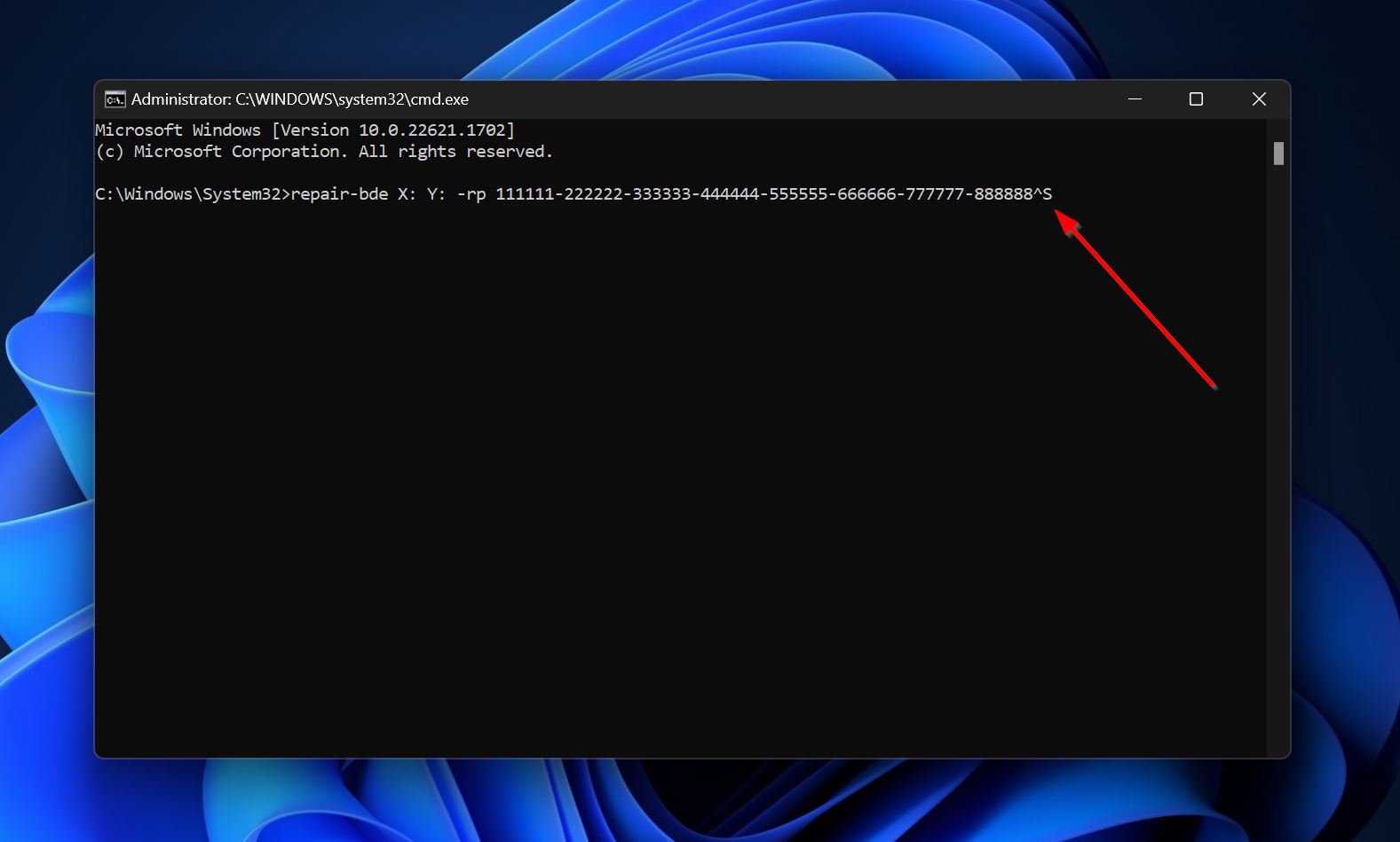
Konklusjon
BitLocker-kryptering gjør datagjenoppretting mer komplisert, men hvis du har gjenopprettingsnøkkelen, er det ikke så vanskelig. Det er imidlertid to hovedsituasjoner hvor du bør kontakte en profesjonell datagjenopprettingstjeneste – hvis stasjonen er fysisk skadet, eller hvis stasjonen er i orden, men dataene på den må gjenopprettes for enhver pris (det er fortsatt usannsynlig at gjenopprettingsselskapet vil kunne hjelpe deg).




